Win7启动修复循环的解决方法(如何解决Win7一直启动修复循环的问题)
- 综合百科
- 2024-08-06
- 94
- 更新:2024-07-16 13:50:23
随着Windows7操作系统的广泛应用,一些用户可能会遇到Win7启动修复循环的问题。这个问题会导致计算机在启动时不断进入启动修复模式,无法正常进入桌面。本文将介绍如何解决这个问题,并提供一些常见的方法和技巧。
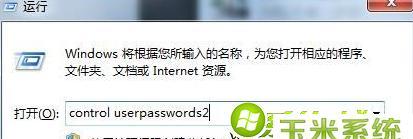
1.关闭自动启动修复功能
在启动时按下F8键,进入高级启动选项界面,选择“禁用自动重启”选项。这样可以阻止操作系统自动进入启动修复模式。
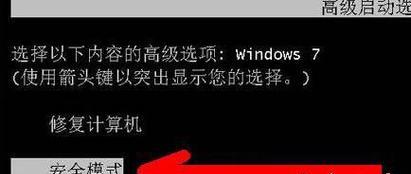
2.检查硬件连接
检查电脑的硬件连接是否松动或损坏,特别是硬盘和内存条。重新插拔硬盘和内存条,确保它们正确连接。
3.进入安全模式

在启动时按下F8键,选择“安全模式”选项。如果能够进入安全模式,说明问题可能是由于某个软件或驱动程序引起的。
4.恢复系统
在安全模式下,打开控制面板,选择“系统和安全”,然后点击“系统”。在“系统属性”窗口中,选择“系统保护”选项卡,点击“系统还原”按钮,选择一个可用的还原点进行系统恢复。
5.检查硬盘错误
打开命令提示符,输入“chkdsk/f”命令,然后按回车键。系统会检查并修复硬盘上的错误。
6.更新驱动程序
打开设备管理器,检查是否有任何驱动程序需要更新。右键点击需要更新的驱动程序,选择“更新驱动程序软件”。
7.禁用启动修复功能
按下Win+R组合键,打开运行对话框,输入“cmd”,然后按下Ctrl+Shift+Enter组合键,以管理员身份运行命令提示符。输入“bcdedit/set{default}recoveryenabledno”,禁用启动修复功能。
8.安全模式下清理系统
在安全模式下运行杀毒软件或系统清理工具,清理系统中可能存在的病毒或垃圾文件。
9.修复启动配置
在命令提示符中输入“bootrec/fixboot”命令,修复启动配置。
10.重新安装操作系统
如果以上方法都无法解决问题,考虑重新安装操作系统。备份重要数据后,使用安装光盘或U盘进行系统重装。
11.恢复备份镜像
如果之前创建了系统备份镜像,可以使用该镜像进行系统恢复,将系统恢复到正常运行状态。
12.请教专业人士
如果自己无法解决问题,可以咨询专业人士的帮助。他们可能有更深入的了解和经验来解决这个问题。
13.更新操作系统
检查是否有可用的Windows7更新,及时安装这些更新以修复可能导致启动修复循环的问题。
14.检查硬件故障
如果经过尝试后问题仍然存在,可能是硬件故障引起的。建议检查电脑硬件是否正常运作,并请专业人员进行修理。
15.预防措施
避免类似问题的发生,定期备份重要数据,定时检查电脑硬件和软件的运行状态,并保持系统更新。
Win7启动修复循环可能是由于多种原因引起的,本文介绍了一些常见的解决方法。用户可以根据具体情况选择合适的方法来解决问题。同时,为了避免类似问题的发生,建议定期进行系统维护和检查,保持系统的正常运行。











